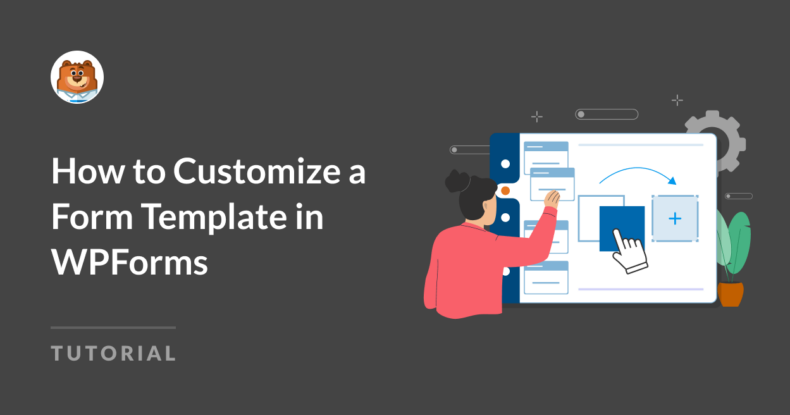Resumo da IA
Personalizar um modelo de formulário no WPForms é uma maneira simples, mas poderosa, de adaptar seus formulários para atender às suas necessidades específicas.
Quer esteja a criar um formulário de contacto básico ou uma aplicação complexa, o WPForms dá-lhe controlo total sobre o design e a funcionalidade dos seus formulários.
Neste guia, vou mostrar-lhe as principais opções de personalização que deve considerar. No final, terá as ferramentas para criar formulários que se adequam perfeitamente ao seu público e aos seus objectivos.
Vamos a isso!
Como personalizar um modelo de formulário no WPForms
- Títulos, etiquetas e texto
- Organização de campos de formulário
- Utilizar opções de IA
- Notificações e confirmações
- Adicionar integrações
- Marcação do seu formulário
- FAQ
Títulos, etiquetas e texto
Ao começar com um modelo de formulário, deve verificar se todos os elementos reflectem o seu objetivo.
A personalização de títulos, rótulos de campo e texto de espaço reservado torna seu formulário mais intuitivo e fácil de usar. Felizmente, é possível modificar esses elementos diretamente no construtor do WPForms.
Nomear o formulário
O primeiro passo que deve completar ao criar um novo formulário é dar um nome ao formulário. Dá um nome ao seu formulário antes mesmo de escolher um modelo para o construir.

Mas não se preocupe em criar uma marca e uma personalização inteligentes para os utilizadores do seu formulário. Este nome de formulário é para si.
Verá todos os formulários que criou no seu painel de controlo WPForms listados por nome, para que possa determinar quais as páginas, widgets ou outras áreas do seu site onde irá incorporar o seu formulário.
Assim, se tiver vários formulários e arriscar usar o mesmo nome duas vezes, o WPForms irá notificá-lo de que já tem um formulário com esse nome, como mostra a imagem acima.
Depois de o formulário ser criado, pode sempre atualizar o nome do formulário mais tarde no separador Definições do criador de formulários.
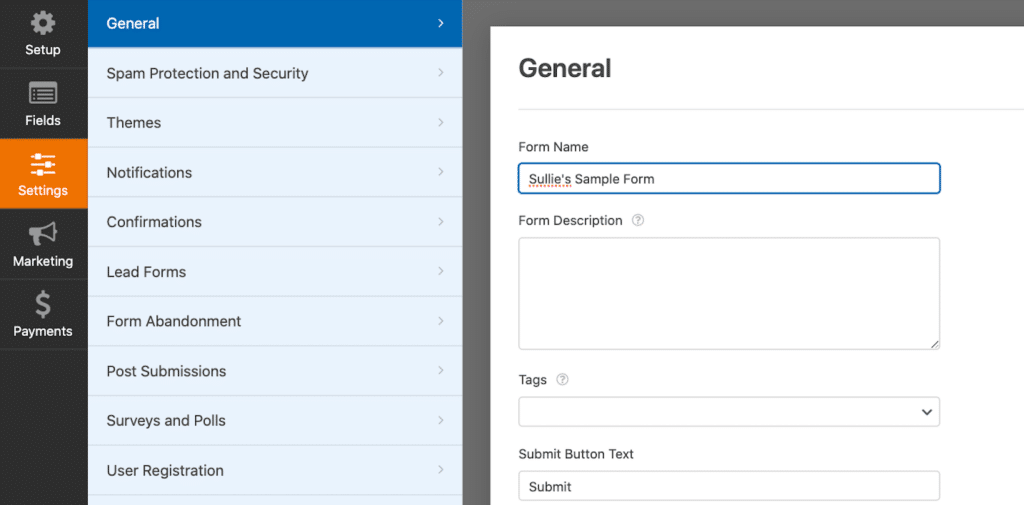
Lembre-se de que pode personalizar vários elementos nesta parte do separador Definições, incluindo o texto que o botão de submissão do formulário apresenta e o que os utilizadores verão quando submeterem o formulário.
Etiquetas de campo
Em seguida, vamos considerar as opções de personalização que tem para os campos no seu modelo de formulário.
Ao clicar num determinado campo, as respectivas definições são abertas no lado esquerdo do construtor de formulários. Os detalhes que pode personalizar podem variar de campo para campo, mas o elemento comum que pode modificar para qualquer campo no seu formulário é a respectiva etiqueta.
A etiqueta do campo é o que os utilizadores do formulário verão para cada campo que estão a preencher.
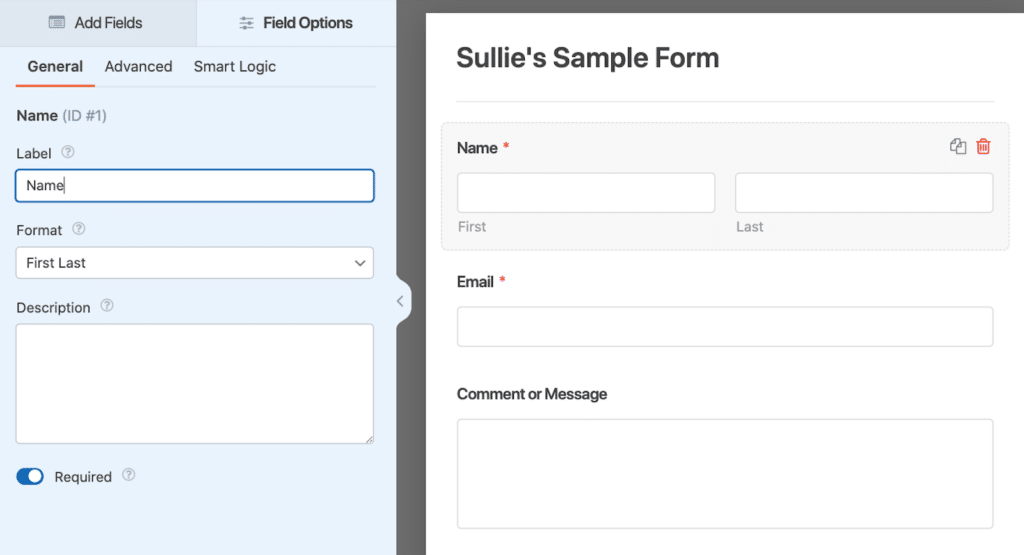
Embora estas etiquetas de campo sejam bastante auto-explicativas, pode considerar alterá-las um pouco.
Por exemplo, pode utilizar a etiqueta do campo para fazer uma pergunta ou dar alguma orientação. Em vez de deixar a etiqueta do campo Nome como está, pode editá-la para perguntar: "Qual é o seu nome completo?" Ou, sempre que estiver a adicionar o campo Texto do parágrafo a um formulário, é provável que edite a respectiva Etiqueta para algo relevante, como "Comentário ou mensagem".
Felizmente, quando utiliza um dos nossos modelos de formulários prontos a utilizar, já personalizámos estes tipos de campos para apresentarem etiquetas adequadas para si!
Uma vez que cada etiqueta de campo é facilmente alterada, não se esqueça de ter em mente o seu número de ID de campo.
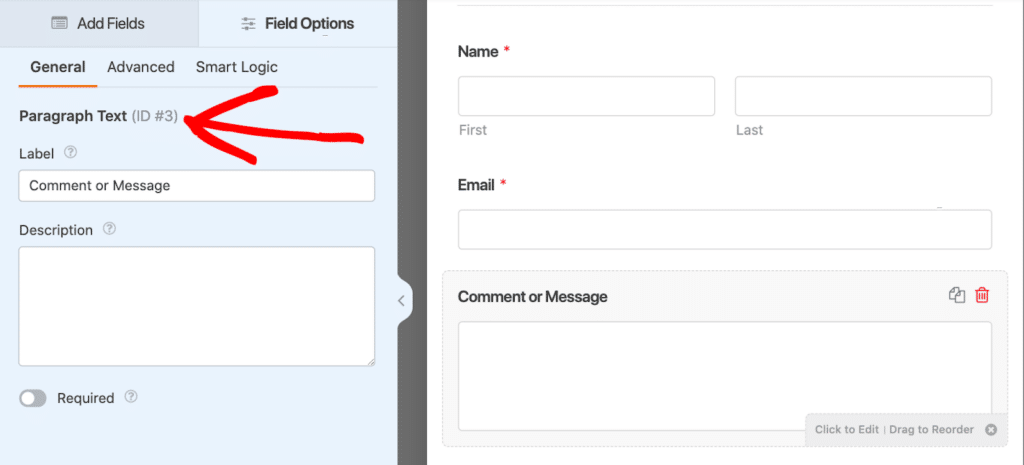
Desta forma, quando vir ou utilizar este número de identificação noutro local, saberá a que campo se refere.
Crie seu formulário WordPress agora
Organização de campos de formulário
Embora os nossos modelos de formulário sejam pré-criados com todos os campos básicos de que necessita, é provável que tenha de eliminar, adicionar e mover alguns campos.
A remoção de um campo do modelo de formulário é simples - basta clicar no ícone do caixote do lixo no canto direito do campo para o eliminar.
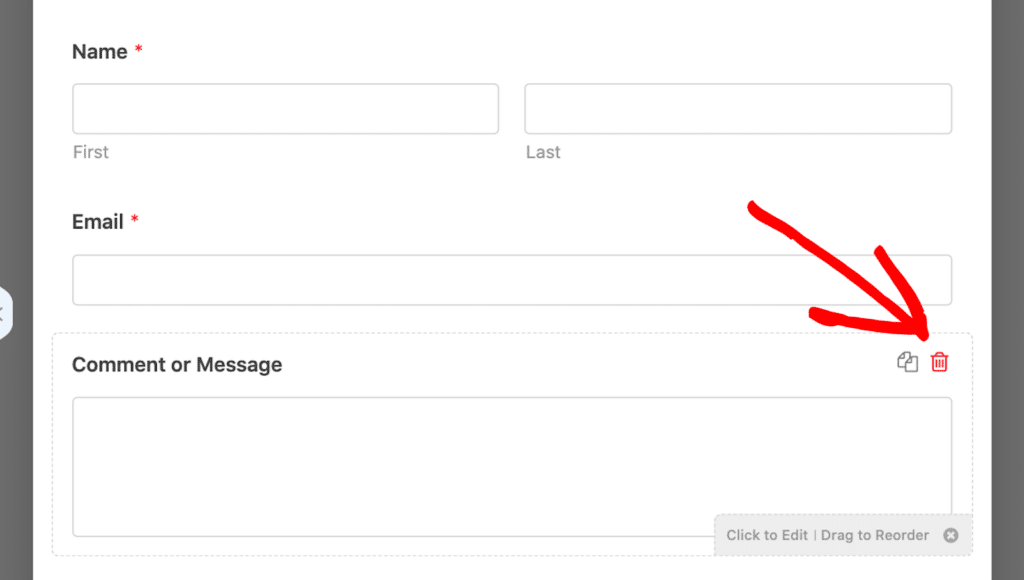
E o que é que o outro símbolo à esquerda dele faz? Ao clicar no ícone de página dupla, o campo é duplicado.
Quanto a adicionar mais campos ao seu modelo de formulário, é aí que o nosso criador de formulários brilha. Tudo o que tem de fazer é clicar num campo no lado esquerdo do ecrã, arrastá-lo para onde o quer no seu formulário e largá-lo!
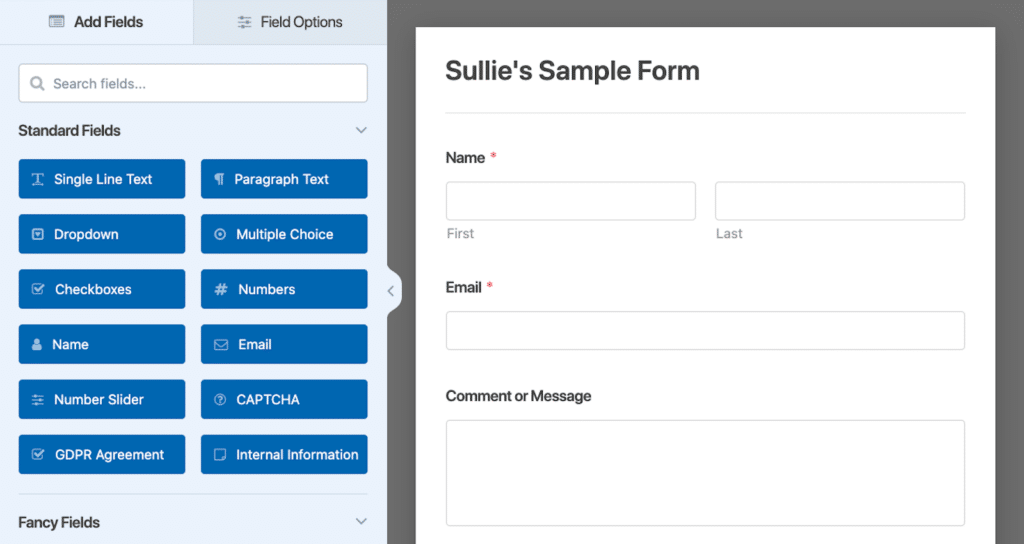
Também pode mover campos para cima e para baixo no modelo de formulário desta forma. Basta arrastar e largar o campo para outra área do formulário.
Leia também: Como randomizar campos de formulário no WordPress
Campo de layout
Ao adicionar e mover campos no seu formulário, deve ter em conta a forma como estão dispostos.
Para manter as coisas organizadas e concisas, gosto de utilizar a opção de campo Layout para arrastar outros campos para as suas colunas.
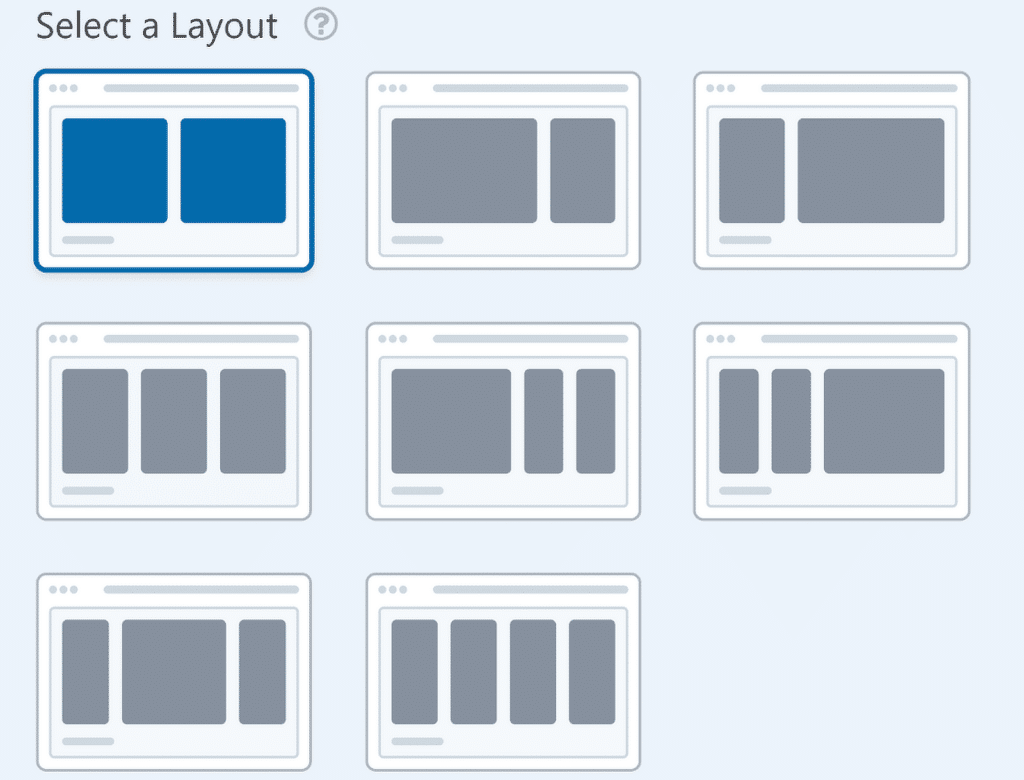
Pode dispor estes campos numa única coluna ou em várias colunas, com várias opções de colunas, incluindo uma seleção completa de formas e tamanhos.
Quer ainda mais inspiração para o campo Layout? Dê uma vista de olhos ao nosso artigo criativo sobre as melhores práticas de disposição de formulários para um design de fácil utilização.
Campo de repetição
Também tem o campo Repetidor para manter o seu modelo de formulário limpo e conciso.
Se espera que o utilizador do formulário tenha de introduzir o mesmo tipo de informação várias vezes, como as experiências profissionais num modelo de formulário de candidatura, pode utilizar o campo Repetidor para permitir que o utilizador do formulário repita simplesmente este campo com o clique de um botão.
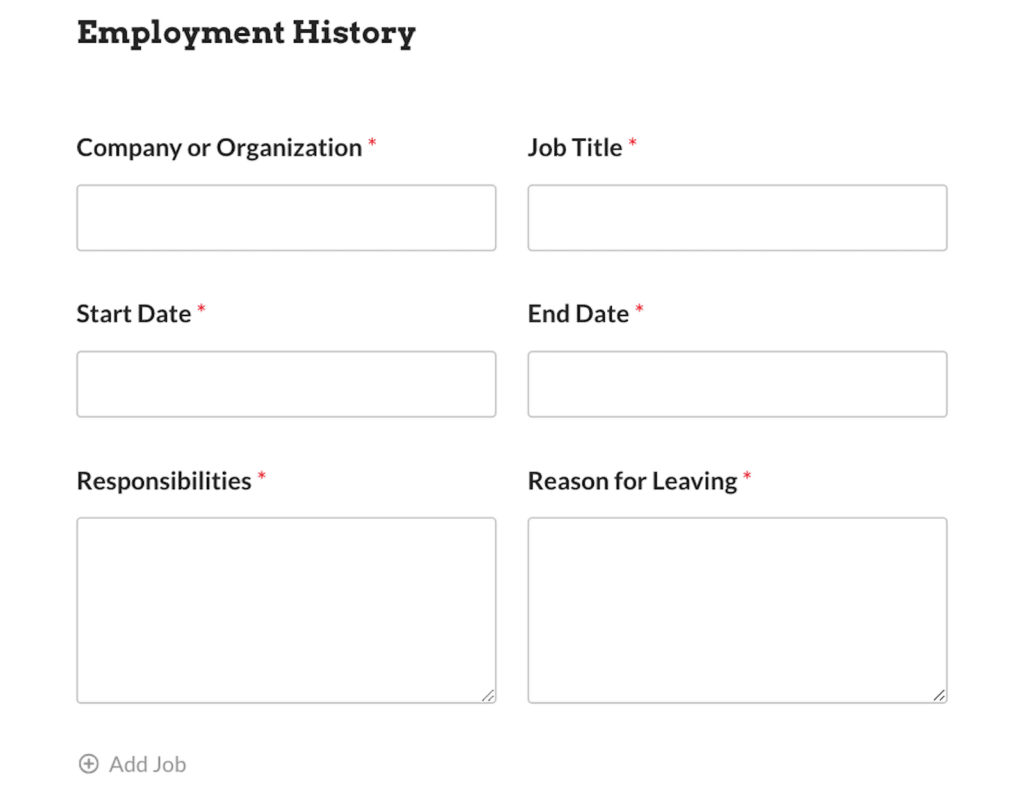
Em vez de entupir o seu formulário com campos vazios e criar um rasto de definições de lógica condicional para os ocultar, pode simplesmente arrastar os campos necessários para a zona do campo Repetidor. Depois, pode escolher o tipo de esquema que pretende que estes campos repetíveis sigam.
Utilizar opções de IA
Para os campos que fornecem várias opções para o utilizador do formulário selecionar, também é necessário personalizar essas opções.
Estes tipos de campos são os campos de lista pendente, de escolha múltipla e de caixas de verificação.
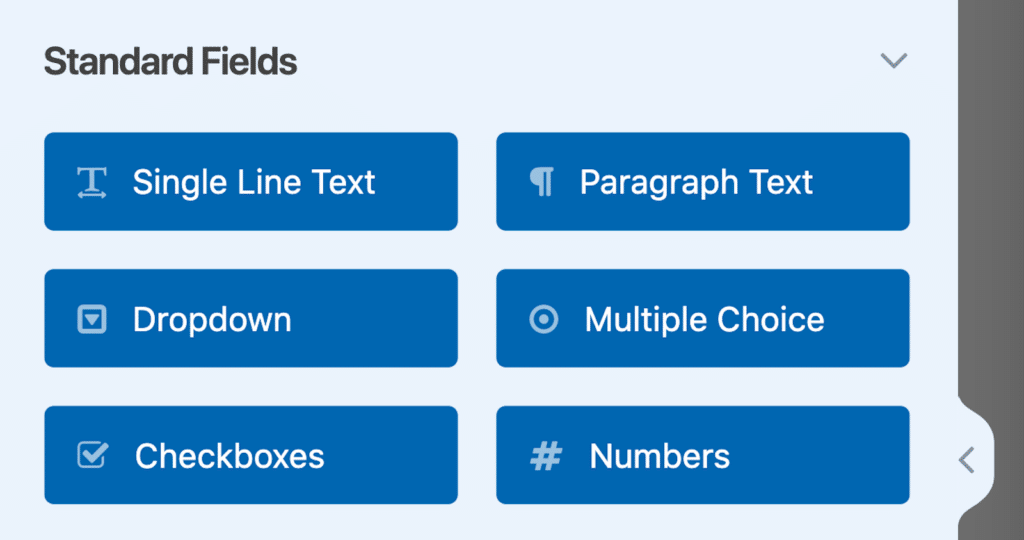
Mas não se preocupe se não souber quais as opções que deve oferecer aos utilizadores do seu formulário - pode utilizar a IA para as criar instantaneamente para si.
Os nossos modelos de campo são meticulosamente pesquisados, pelo que as opções de escolha que incluímos para estes campos serão provavelmente semelhantes às que geraria. Mas, como sempre, encorajamo-lo a personalizar cada elemento do seu formulário como achar melhor.
Se clicar ou adicionar um dos tipos de campo que mencionei, verá o botão para que a IA gere as suas escolhas.
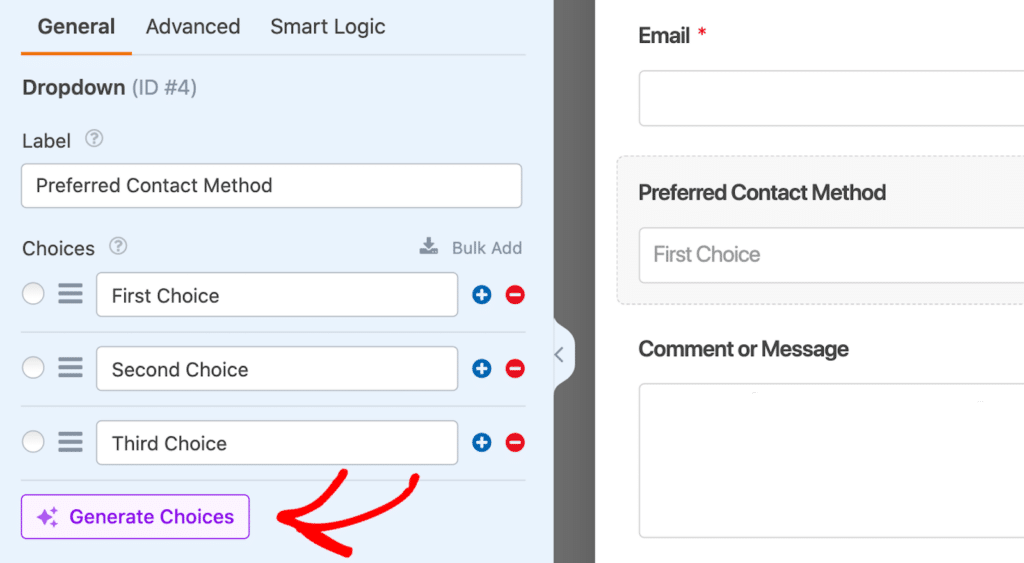
No meu formulário de exemplo acima, vou utilizar a funcionalidade de IA incorporada para gerar opções para o método de contacto preferido do utilizador do formulário.
Quando utilizo a IA, gosto de criar um prompt que pergunte exatamente o que preciso para o meu formulário específico. Assim, peço à IA que gere opções de métodos de contacto preferidos para um formulário de contacto.
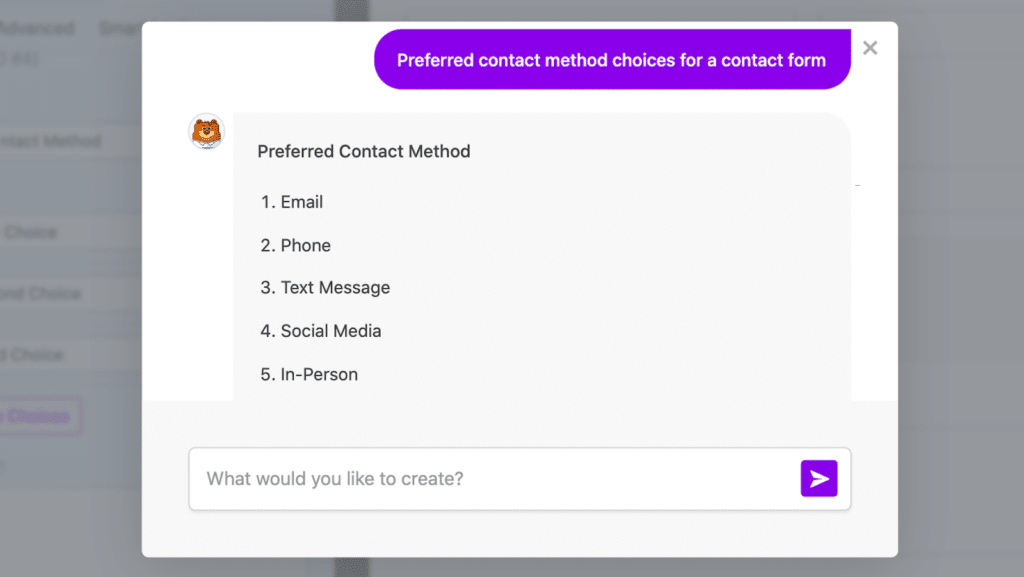
Depois, estas escolhas podem ser diretamente adicionadas ao formulário!
Isto poupa-lhe imenso tempo a decidir que opções utilizar e a adicioná-las manualmente ao seu formulário.
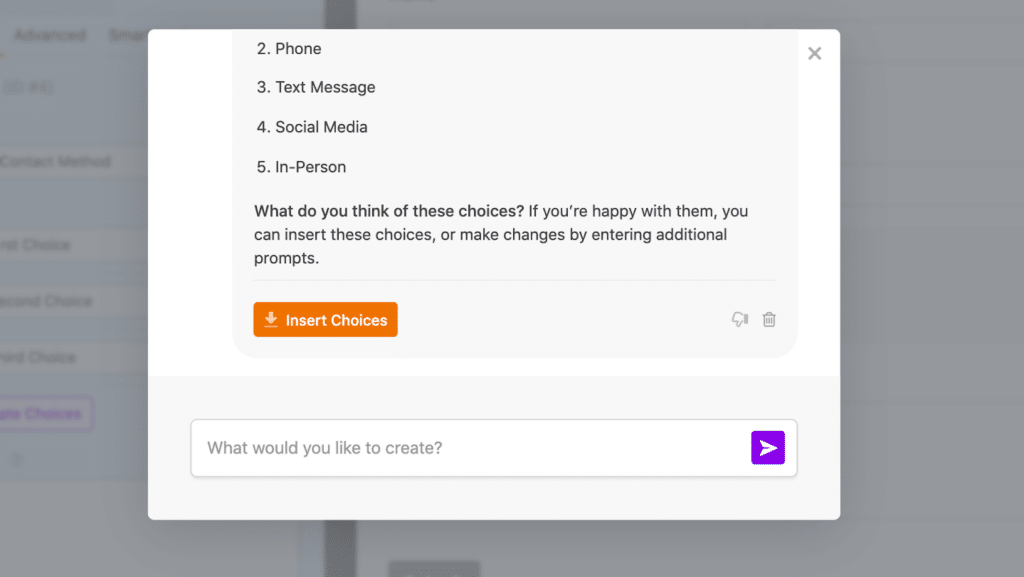
Procura ainda mais orientações sobre IA? Consulte o nosso artigo que aborda métodos fáceis para utilizar a IA no seu sítio Web.
Notificações e confirmações
Lembra da guia Configurações para a qual navegamos no início deste post? Mencionei que há outras opções de personalização aqui, e as opções de notificação e a mensagem de confirmação do formulário também podem ser editadas aqui.
As definições do separador Notificações permitem-lhe introduzir quem e para onde devem ser enviados os detalhes da submissão do formulário.
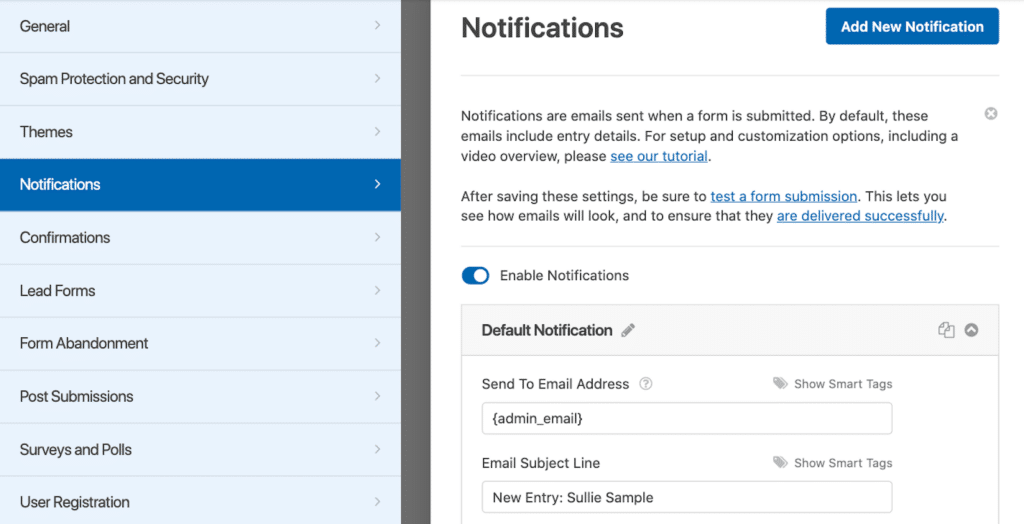
Normalmente, estas definições são aplicadas aos detalhes do administrador do seu sítio Web, como o e-mail do administrador definido para as suas credenciais de início de sessão do WPForms.
Com as definições de notificação, também pode designar o endereço de correio eletrónico introduzido pelo utilizador do formulário para o qual enviará as respostas. A maioria dos formulários que criar incluirá apenas um endereço de correio eletrónico para o utilizador do formulário fornecer, pelo que as respostas serão automaticamente enviadas para esse endereço de correio eletrónico.
Mas, como já referi, pode alterar o e-mail do utilizador a que responderá aqui, nas definições de Notificação.
Quanto ao que o utilizador do formulário verá depois de submeter o formulário, pode personalizar esta mensagem no separador Confirmações, logo abaixo de Notificações.
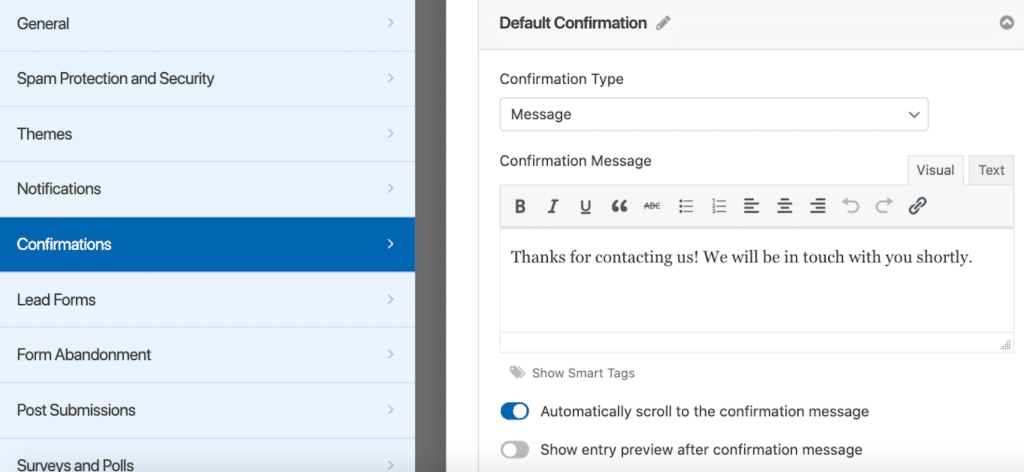
Todos os modelos WPForms que pode utilizar para criar o seu formulário já têm uma mensagem de confirmação relevante escrita e incluída nas suas definições.
Mas sugiro que esta mensagem de confirmação seja personalizada com a marca e as mensagens do seu próprio sítio. A mensagem de confirmação é também um excelente local para incluir códigos de cupão ou informações sobre vendas e descontos que esteja a oferecer!
Adicionar integrações
Muitos dos modelos de formulários que oferecemos foram concebidos para funcionar com integrações que tenha configurado no seu sítio.
Por exemplo, pode utilizar o Constant Contact para a sua plataforma de marketing por correio eletrónico e pretender que os utilizadores do formulário que se inscrevem na sua newsletter sejam adicionados à sua lista de distribuição do Constant Contact.
É possível integrando o Constant Contact com o WPForms!
Para adicionar qualquer uma das nossas integrações ao seu modelo de formulário, basta ir ao separador Marketing no criador de formulários. Em seguida, clique no botão Adicionar nova conexão.
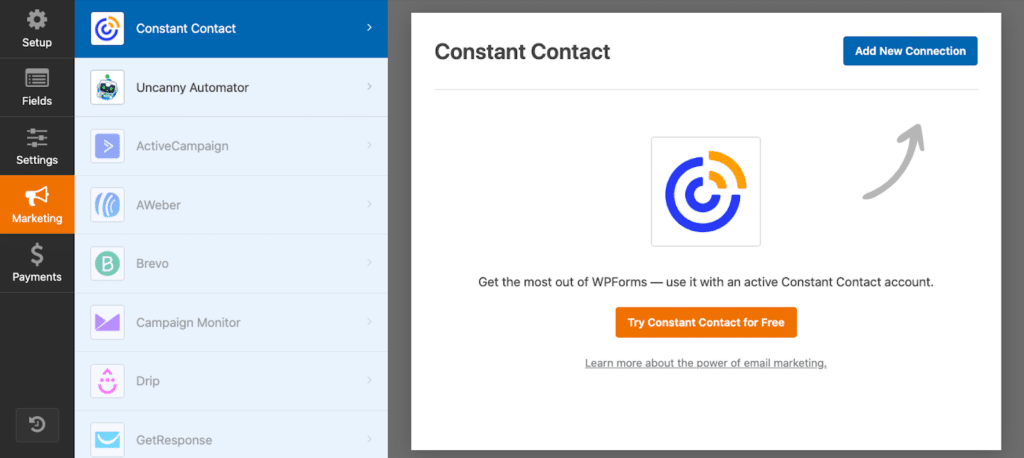
Agora, tudo o que tem de fazer é introduzir as suas credenciais Constant Contact e está tudo pronto para começar!
Marcação do seu formulário
Existem muitas áreas e formas de marcar o seu modelo de formulário durante o processo de personalização. Não só pode adicionar elementos da sua marca diretamente no construtor de formulários, como também encontrará oportunidades para a criação de marcas depois de ter o formulário incorporado no seu site.
Campo de conteúdo
Uma forma de personalizar um modelo de formulário com a sua própria marca é através do campo Conteúdo.
O campo Conteúdo permite-lhe estilizar o tipo de letra, as cores e outros elementos do campo para além das definições de campo habituais. No entanto, o mais importante é que o campo Conteúdo permite-lhe carregar uma imagem diretamente para o formulário.
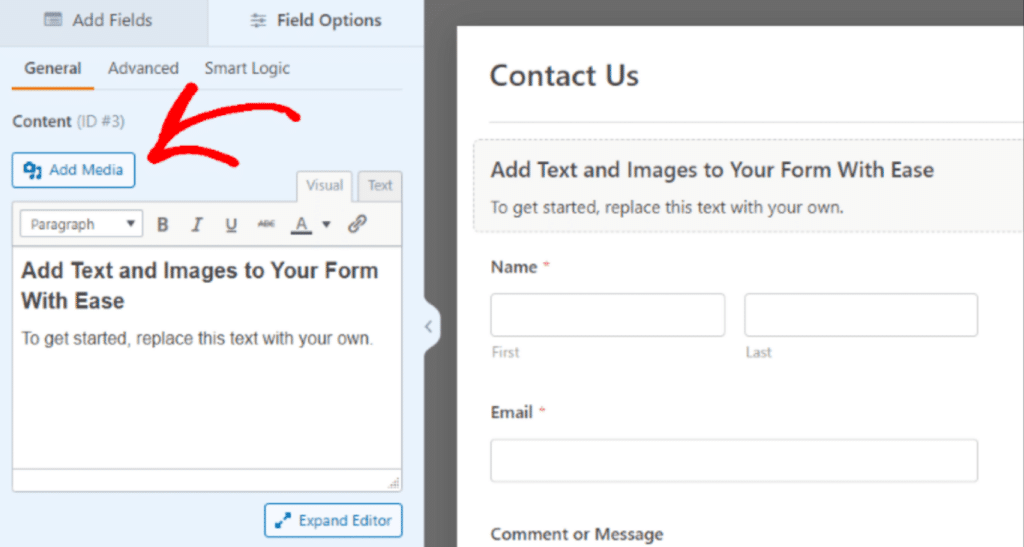
Assim, colocar o campo Conteúdo na parte superior do modelo de formulário é uma excelente forma de adicionar a sua própria imagem de cabeçalho ou logótipo.
Cabeçalho da notificação por correio eletrónico
Outra área onde pode adicionar a sua própria imagem de cabeçalho é nas mensagens de correio eletrónico de notificação do utilizador que abordei anteriormente.
Basta navegar até a guia E-mail no painel do WPForms para adicionar e personalizar uma imagem de cabeçalho de e-mail.
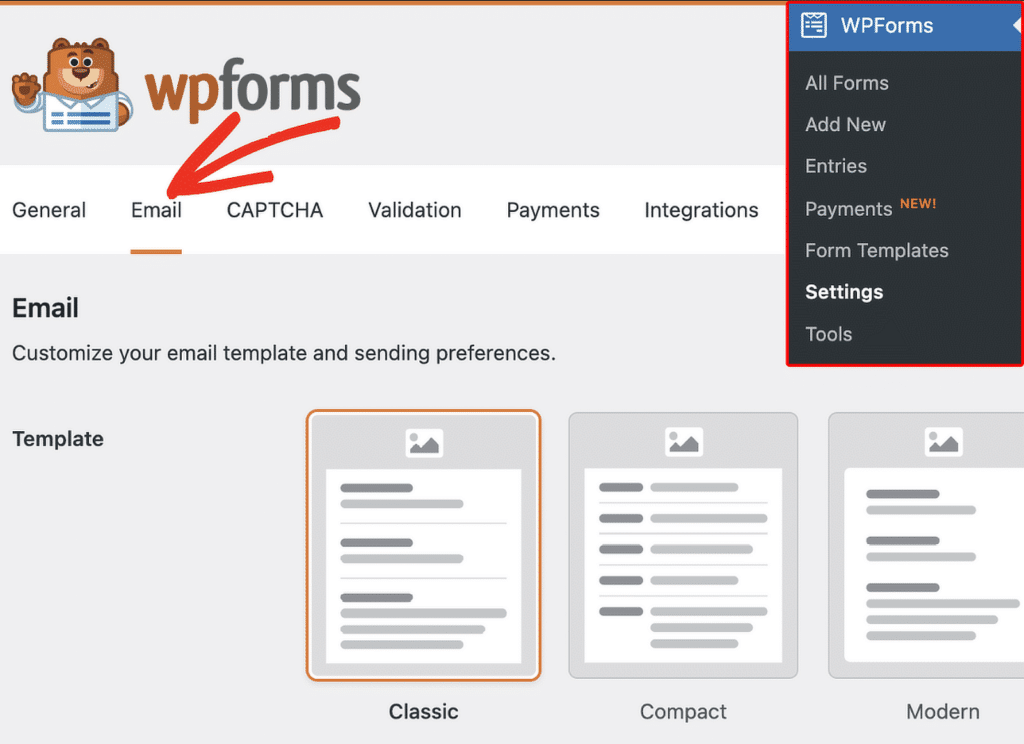
Aqui, pode adicionar uma imagem de cabeçalho à parte superior de qualquer um dos modelos de correio eletrónico disponíveis. Este é um local eficaz para apresentar o seu próprio logótipo e marca.
Ou então, prefiro incluir aqui uma mensagem sazonal ou uma saudação para promover a interação do utilizador.
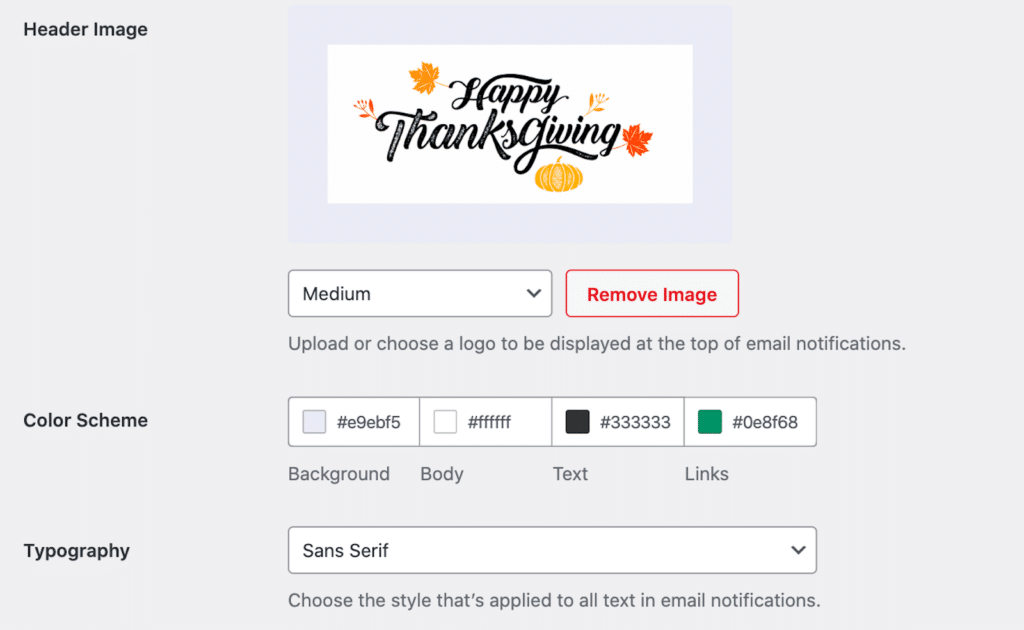
Não se esqueça de atualizar a imagem do cabeçalho mais tarde!
Temas de formulários
Finalmente, depois de terminar toda a personalização do seu modelo de formulário, pode estilizar ainda mais o seu formulário no editor de blocos do WordPress.
Assim, depois de ter incorporado o seu formulário na página do seu site escolhido, verá opções para estilizar o bloco WPForms. Aqui, a secção Temas inclui todos os estilos de tema disponíveis que o WPForms oferece.
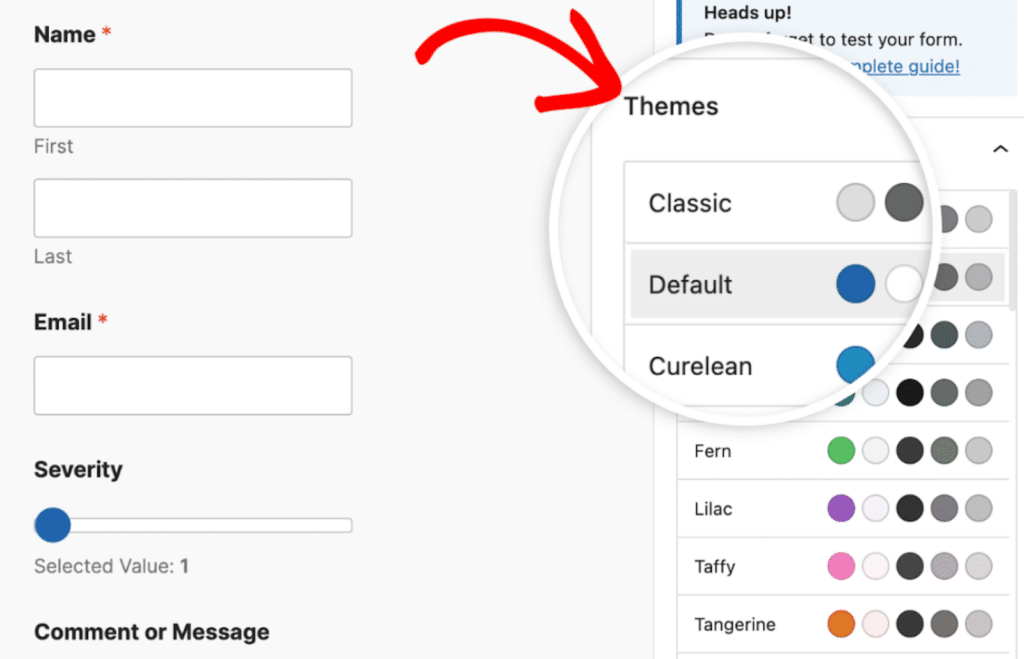
Não deixe de consultar a nossa documentação completa sobre a utilização de temas de formulários para se certificar de que está a tirar o máximo partido destas ferramentas de marca.
É tudo o que há para fazer! Agora tem todo o tipo de opções diferentes para personalizar os seus modelos de formulários, mesmo na ponta dos seus dedos.
O WPForms é mais do que um simples construtor de formulários - é uma ferramenta poderosa que pode ajudar o seu negócio a crescer de formas criativas e inesperadas.
Ao explorar estas utilizações inovadoras, pode gerar novas oportunidades de crescimento. Comece a experimentar estas ideias hoje mesmo e descubra como o WPForms pode levar o seu site para o próximo nível!
Crie seu formulário WordPress agora
FAQ
Está à procura de algo específico? Consulte as nossas perguntas mais frequentes para saber mais:
Posso utilizar um modelo pré-fabricado e personalizá-lo na mesma?
Sem dúvida! O WPForms oferece uma ampla gama de modelos adaptados a várias finalidades. Pode personalizar qualquer modelo editando as etiquetas dos campos, adicionando ou removendo campos, ajustando as definições e até incorporando funcionalidades avançadas como escolhas geradas por IA.
É possível pré-visualizar o meu formulário antes de o publicar?
Sim. O WPForms permite-lhe pré-visualizar o seu formulário a qualquer momento no construtor. Desta forma, pode fazer ajustes antes de o incorporar no seu site para que os utilizadores possam interagir com ele.
Posso integrar o WPForms com meu serviço de e-mail marketing?
Sem dúvida! O WPForms integra-se perfeitamente com muitos serviços populares de marketing por e-mail. Para configurar isso, basta instalar o complemento de marketing por e-mail relevante para WPForms, conectar sua conta e mapear seus campos de formulário para sua lista de e-mail.
Esta integração facilita a adição automática de assinantes, o envio de e-mails de confirmação e a gestão das suas listas diretamente a partir do seu site WordPress.
Em seguida, siga estas práticas recomendadas
Agora que já sabe como personalizar o seu formulário utilizando um modelo, certifique-se de que as alterações efectuadas são coerentes e benéficas para o seu sítio.
Para seguir as melhores práticas que sugerimos para criar o seu formulário, consulte o nosso artigo completo sobre o tema.
Pronto para criar o seu formulário? Comece hoje mesmo com o plugin de criação de formulários mais fácil do WordPress. O WPForms Pro inclui muitos modelos gratuitos e oferece uma garantia de reembolso de 14 dias.
Se este artigo o ajudou, siga-nos no Facebook e no Twitter para mais tutoriais e guias gratuitos do WordPress.